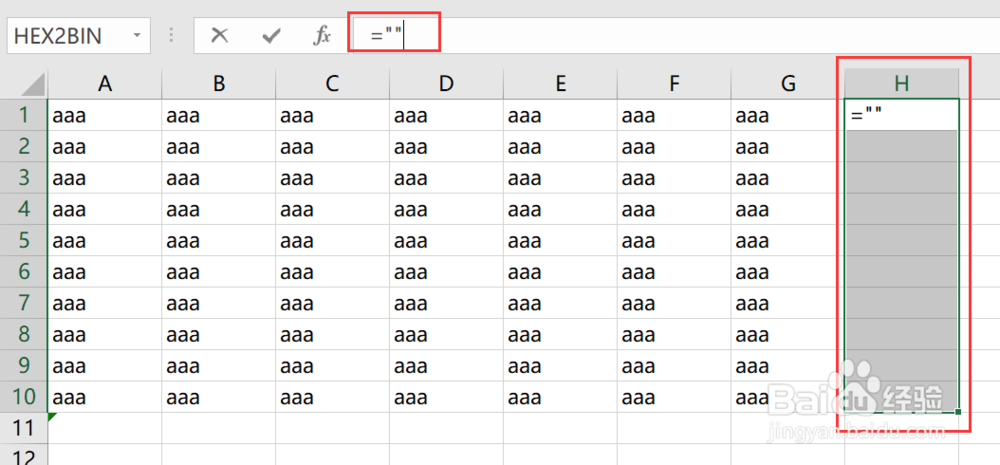1、如果不允许整个工作表被人修改(包括格式、写入值等操作)功能区菜单【审阅】,【保护工作表】,输入保护密码即可,当然也可以不设置密码

2、保护工作表部分区域不被修改例如:要保护单元格区域A1:G10不能被修改步骤1:全选整个表格(罕铞泱殳ctrl+A像粜杵泳),右键【设置单元格格式】(或者按快捷键ctrl+1),弹出设置单元格格式对话框,切换到【保护】标签,去掉【锁定】前面的勾选
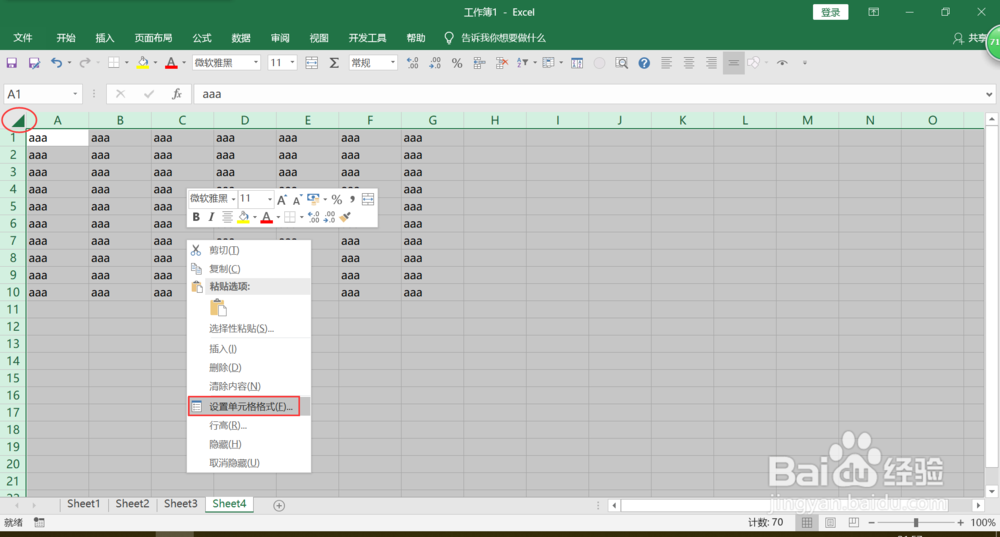
3、保护工作表部分区域不被修改步骤2:选择要保护的单元格区域A1:G10,右键【设置单元格格式】(或者按快捷键ctrl+1),弹出设置单元格格式对话框,切换到【保护】标签,勾选【锁定】
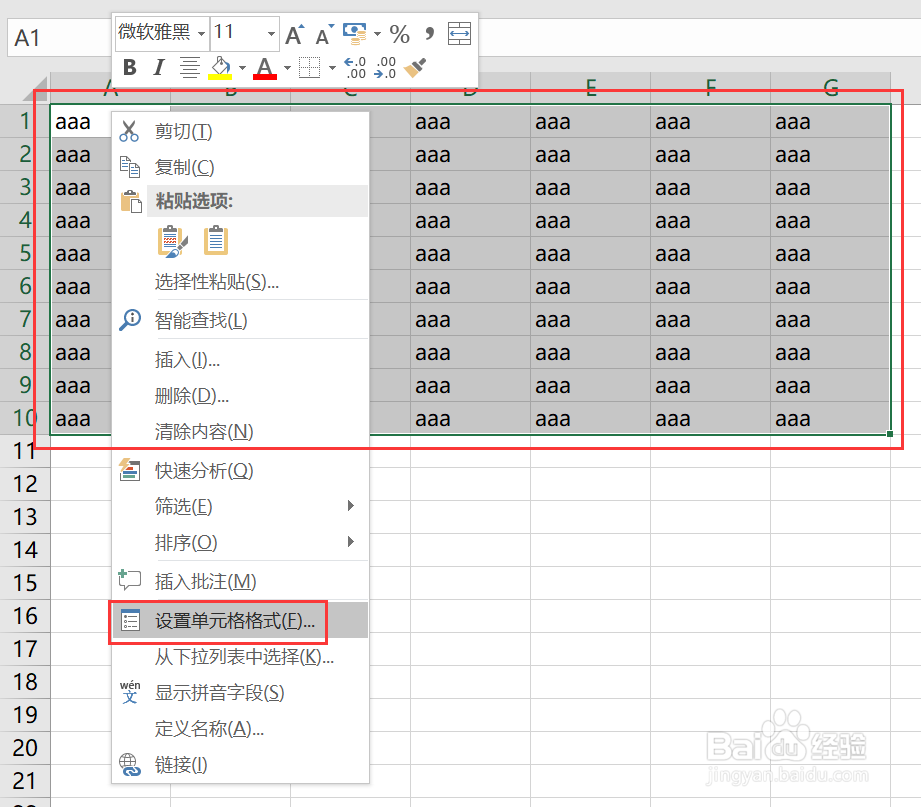
4、保护工作表部分区域不被修改步骤3:功能区菜单【审阅】,【保护工作表】,输入保护密码即可,当然也可以不设置密码这样,只要意图修改单元格区域A1:G10就会弹出警告框